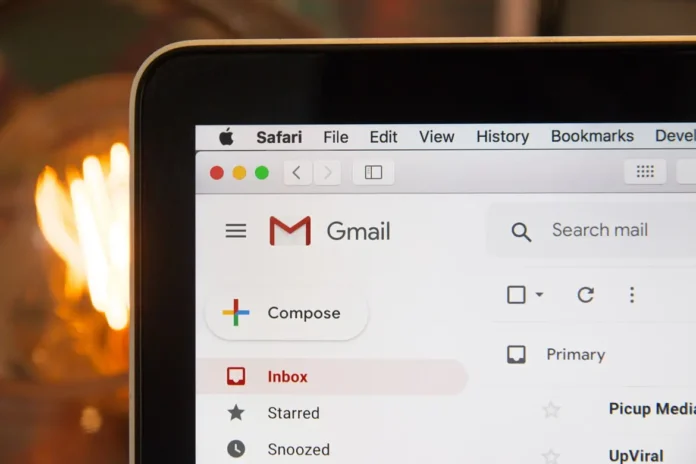En el mundo empresarial actual, los correos electrónicos siguen siendo el principal medio de comunicación. Pueden ser formales o informales dentro de una empresa. Puedes adjuntar archivos importantes a tu correo electrónico o añadir cualquier información que necesites. Es una forma muy cómoda de comunicar asuntos de negocios. Pero los servicios de correo electrónico tienen sus propias restricciones sobre lo que puedes añadir a tus correos con las herramientas incorporadas en el servicio. Por ejemplo, ¿qué debe hacer si necesita añadir una tabla a su correo electrónico?
¿Es posible añadir una tabla a un correo electrónico utilizando el servicio GMAIL?
Gmail no tiene capacidad oficial para añadir tablas a sus correos electrónicos. No puedes crear una tabla usando las herramientas integradas del sitio. Pero tienes la oportunidad de hacer un pequeño truco y hacer una tabla en tu correo electrónico usando Google Sheets.
Dado que no hay forma de añadir o crear una tabla en Gmail en la pantalla de edición del correo electrónico, sólo hay una forma de hacerlo. Puedes crearla en Google Sheets y luego copiarla para añadirla a tu correo electrónico de Gmail. Bastará con crear la tabla que necesites y copiarla. Gmail también copiará el formato y no tendrás que editar nada más. La tabla debe tener el mismo aspecto en Sheets y en tus correos electrónicos de Gmail.
Puedes utilizar exactamente los mismos métodos para añadir tablas desde programas como Microsoft Excel o Google Docs o similares. Todos ellos deberían ser compatibles con el servicio de Gmail y estar disponibles para añadir tablas desde ellos.
Cómo añadir una tabla a Gmail desde Google Sheets mediante el sitio web
Para este método, necesitarás tu PC o Mac. Será bastante fácil de hacer. También se puede hacer desde absolutamente cualquier dispositivo con un navegador. Para ello, necesitará un archivo :
- Abre tu navegador favorito en tu PC o Mac y accede a tu cuenta de Google.
- A continuación, tienes que ir a la página web de Google Sheets.
- A continuación, debe crear una nueva hoja de cálculo o simplemente abrir una existente.
- Haga clic en el botón «En blanco» para crear una nueva tabla.
- Si ha creado una nueva tabla, introduzca en ella todos los datos que necesite.
- A continuación, debe seleccionar toda el área de datos que desea insertar en el correo electrónico. La mejor manera de hacerlo es utilizar el ratón y el teclado con las teclas de flecha.
- Ahora tiene que copiar el área seleccionada en el portapapeles. Para ello, pulse Edición > Copiar en la barra de menú de Hojas. Alternativamente, pulse Ctrl+C en Windows o Comando+C en Mac para copiar la tabla.
- A continuación, tendrás que pegarlo en tu correo electrónico en el servicio de Gmail.
- Abre una nueva pestaña en tu navegador web e inicia el sitio de Gmail.En la esquina superior izquierda, elige el botón «Redactar» para escribir un nuevo correo electrónico.
- Verá una ventana de «Nuevo mensaje». En esta ventana, haga clic con el botón derecho del ratón sobre el fondo blanco y seleccione «Pegar» en la lista.
- También puedes pulsar Ctrl+V (Windows) o Comando+V (Mac).
- Su correo electrónico contendrá ahora la tabla de Google Sheets. Puede enviarla y su receptor podrá ver esta tabla.
Deberá rellenar el resto de los campos en la nueva ventana de correo electrónico para completar el envío del mismo. Deberá especificar el destinatario y el asunto del correo electrónico. A continuación, podrá ver cómo se mostrará su cuadro en la sección de correos enviados. Allí podrá ver su correo electrónico.
Cómo insertar una tabla con la aplicación móvil
Si necesitas enviar una carta con una tabla y sólo tienes a mano tu iPhone, iPad o smartphone Android, también es útil saber cómo hacer una tabla utilizando una aplicación móvil. Para ello, tendrás que descargar e instalar Google Apps y Google Sheets. Estos programas funcionan exactamente igual que sus versiones web. Para ello, sólo tienes que :
- Inicia la aplicación Google Sheets en tu teléfono y accede a tu cuenta de Google, si es necesario.
- En la aplicación, haz clic en la tabla que ya has creado si tienes una.
- Si necesitas hacer una nueva, sólo tienes que pulsar el «+» en la esquina inferior derecha de la aplicación
- Si estás creando una nueva hoja de cálculo, tendrás que introducir todos los datos de tu hoja de cálculo manualmente.
- Después de rellenar todas las columnas con la información que quieras, haz clic en la columna más a la izquierda y empieza a arrastrar el dedo hacia la esquina inferior derecha de la hoja de cálculo. Así podrás resaltar tu hoja de cálculo.
- A continuación, tienes que copiarlo en el portapapeles. Para ello, haz clic en él y mantenlo pulsado hasta que aparezca un menú.
- Seleccione Copiar.
- Ahora tienes que abrir la aplicación de Gmail.
- Después, en la esquina inferior derecha, haga clic en Componer.
- En la siguiente pantalla, mantenga pulsado el campo Redactar correo electrónico.
- En el menú emergente que aparece, pulse Pegar.
- La tabla que ha creado antes debería añadirse a su correo electrónico.
- Ahora tienes que rellenar los demás campos y enviarlo al destinatario.
Puede hacer lo mismo con cualquier otro servicio de hojas de cálculo en línea o fuera de línea. Los pasos básicos serán exactamente los mismos. La única diferencia puede ser el proceso de creación de tablas en el propio programa.